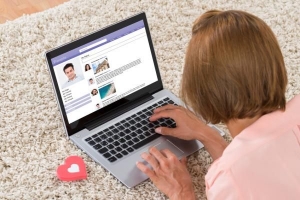Comment bloquer les e-mails dans gmail

Un, deux et jusqu`à cinq e-mails vous n`êtes pas intéressé par votre boîte de réception e-mail tous les jours; peu importe combien de fois vous avez essayé de vous désinscrire de ces listes, vos prières n`ont pas été entendues et vous continuez à les recevoir e-mails avec le risque de télécharger certains virus sur ton ordinateur. Si seulement il y avait un moyen simple de bloquer une adresse e-mail dans Gmail - ben en fait il y a!
Plutôt que de vous en débarrasser un par un chaque jour, vous pouvez laisser la technologie faire le travail à votre place d`un simple filtre: Gmail transfère automatiquement tous les e-mails marqués comme "indésirable" à la poubelle. Alternativement, vous pouvez archiver ces messages et les stocker sur une étiquette où vous pourrez les consulter plus tard. Au UnComment nous vous montrons comment bloquer une adresse e-mail dans Gmail.
1. Pour que Gmail envoie automatiquement les messages d`un expéditeur spécifique à la corbeille :
Clique le Réglages bouton (le symbole de l`écrou) puis Configuration. Une fois là-bas, allez dans Filtres : Créer un filtre.

2. Entrez l`adresse e-mail que vous voulez bloquer dans le champ De.

3. Vous pouvez bloquer un domaine entier en tapant l`adresse du domaine.
Par exemple : pour bloquer tous les messages provenant à la fois de [email protected] et [email protected], tapez : "@Exemple.com"
4. À bloquer plus d`une adresse, séparez-les par une barre verticale : |
Vous pouvez bloquer : [email protected] et [email protected] en tapant "[email protected] | [email protected]"
5. Puis clique Créer un filtre avec ces critères.
6. Assurez-vous de sélectionner l`option "Supprimer" de la liste des actions : "Lorsqu`un message correspondant à cette requête de recherche est reçu"

sept. Cliquez sur Créer un filtre.
8. Cliquez également sur la case ci-dessous pour filtre conversations ("S`applique également aux conversations X correspondant à ces critères") afin de supprimer des messages reçu plus tôt.
9. Pour archiver des messages dans des balises au lieu de les supprimer :
À l`étape 6, au lieu de cliquer "Supprimer" choisissez : ignorer la boîte de réception et appliquer le libellé (ici, vous devez sélectionner le tag auquel vous souhaitez accéder, puis réviser ces e-mails.

Ajouter une nouvelle adresse à la liste de blocage Gmail :
Pour ajouter de nouveaux expéditeurs à votre liste de blocage, vous pouvez ajouter à un filtre existant avec "|" (comme ci-dessus), ou créez un nouveau filtre. Alors voilà, maintenant tu sais comment bloquer une adresse e-mail dans Gmail.
Si vous souhaitez lire des articles similaires à Comment bloquer les e-mails dans Gmail, nous vous recommandons de visiter notre l`Internet Catégorie.
- Nous vous recommandons de toujours avoir un programme antivirus installé sur votre ordinateur, pour éviter certains e-mails et transferts malveillants qui peuvent endommager votre machine.